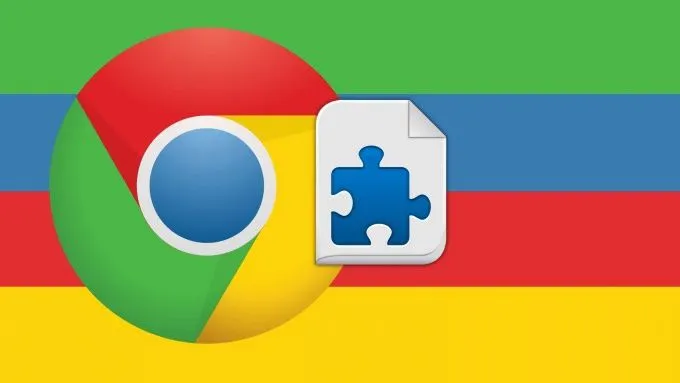Khi Chrome lần đầu tiên được phát hành vào tháng 9 năm 2008, một điều khiến nhiều người trung thành với Firefox không chuyển sang sử dụng là số lượng tiện ích bổ sung mạnh mẽ mà Firefox cung cấp.
Đến năm 2010, Cửa hàng Chrome trực tuyến đã vượt qua 10.000 tiện ích mở rộng. Tổng số tiện ích mở rộng có sẵn ngày nay không được hiển thị công khai nữa, nhưng nó được giả định là hàng trăm nghìn.
Khi thư viện các tiện ích mở rộng của Chrome phát triển, rủi ro cài đặt và bật các tiện ích mở rộng có thể gây ra sự cố cũng tăng theo. Mặc dù Cửa hàng Chrome trực tuyến có các chính sách giúp ngăn chặn các tiện ích mở rộng độc hại, một số tiện ích mở rộng vẫn vượt qua được.
Tương tự, có một số tiện ích mở rộng xâm phạm quyền riêng tư của người dùng nhiều hơn mức cần thiết. Thông thường, chúng ta cắn viên đạn và lấy cái tốt đi cùng với cái xấu — một số tiện ích mở rộng khó có thể tồn tại. Tuy nhiên, bạn có biết rằng bạn có thể thực hiện một số quản lý quyền đối với tiện ích mở rộng Chrome của mình không?
Thay vì tìm hiểu cách gỡ cài đặt các tiện ích mở rộng của Chrome, hãy nói về cách bạn có thể chế ngự chúng!
Nội dung bài viết
Cách thay đổi quyền của tiện ích mở rộng Chrome
Có hai cách khác nhau để bạn có thể thay đổi quyền của tiện ích mở rộng Chrome của mình và cả hai cách đều giải quyết việc sửa đổi quyền truy cập trang web của tiện ích mở rộng.
Cách đầu tiên là tương tác với biểu tượng của tiện ích mở rộng trong thanh tiện ích mở rộng và cách thứ hai là thay đổi trực tiếp danh sách tên miền trang web trong cài đặt của tiện ích mở rộng. Chúng ta hãy xem xét từng.
Thay đổi Quyền của Tiện ích mở rộng Chrome bằng Extension Biểu tượng
Thanh tiện ích mở rộng Chrome của bạn là khu vực của trình duyệt ở bên phải thanh địa chỉ, nơi bạn thấy một số biểu tượng cho các tiện ích mở rộng mà bạn đã cài đặt.

nếu bạn kích chuột phải
trên một trong các biểu tượng của tiện ích mở rộng của bạn và di chuột qua “Điều này có thể đọc và thay đổi dữ liệu trang web”, Bạn sẽ thấy ba tùy chọn cho phép bạn nhanh chóng thay đổi quyền của tiện ích mở rộng:
- Khi bạn nhấp vào tiện ích mở rộng
- Trên trang web bạn hiện đang truy cập
- Trên tất cả các trang web
Tùy chọn đầu tiên mặc định hiệu quả tiện ích mở rộng không có quyền đọc và thay đổi quyền truy cập cho đến khi bạn nhấp vào biểu tượng. Hai cái còn lại là tự giải thích.
Điều này rất hữu ích khi bạn có một tiện ích mở rộng đặc biệt “ồn ào”. Nếu một trong các tiện ích mở rộng của bạn liên tục sử dụng dữ liệu mạng hoặc gửi thông báo cho bạn, giới hạn nó thông qua một trong các tùy chọn này là một cách tuyệt vời để kiểm soát nó mà không cần phải xóa nó hoàn toàn.
Thay đổi Quyền của Tiện ích mở rộng Chrome bằng Extension Cài đặt
Nếu bạn thích chức năng giới hạn các trang web mà tại đó tiện ích mở rộng có thể đọc và thay đổi dữ liệu nhưng không muốn truy cập riêng lẻ từng trang web, bạn có thể nhập chúng theo cách thủ công thông qua cài đặt của tiện ích mở rộng.

Làm như vậy, nhấp vào biểu tượng menu bánh hamburger ở bên phải thanh tiện ích mở rộng của bạn, sau đó chuyển đến “More công cụ”Và Tiện ích mở rộng.
Thao tác này sẽ hiển thị một trang đầy đủ của tất cả các tiện ích mở rộng bạn đã cài đặt. Đối với tiện ích mở rộng mà bạn muốn thay đổi quyền, hãy nhấp vào Chi tiết
bên dưới nó.

Trên trang sau đó, bạn sẽ thấy ba tùy chọn giống như khi bạn làm qua các biểu tượng trên thanh tiện ích mở rộng. Tuy nhiên, nếu bạn chọn “Trên các trang web cụ thể”Ở đây, giả sử đó không phải là tùy chọn đã chọn ban đầu, bạn sẽ có thể thêm các trang web theo từng URL riêng lẻ.

Nếu tiện ích mở rộng bạn đang sửa đổi đã có tùy chọn này làm tùy chọn được chọn hoặc sau khi bạn đã thêm ít nhất một trang web, bạn sẽ thấy danh sách đầy đủ các trang web được phép. Từ đó, bạn có thể thêm hoặc bớt chúng.
Bạn không cần phải để các tiện ích mở rộng của Chrome tiếp quản trình duyệt của mình. Mặc dù thật đáng tiếc khi các tiện ích mở rộng của Chrome đòi hỏi rất nhiều quyền kiểm soát đối với việc đọc và thay đổi dữ liệu trang web theo mặc định, nhưng ít nhất bạn có thể thay đổi quyền cho những quyền có vấn đề đáng chú ý theo hai cách này.